电脑创建快速降温模式解决散热器不足的方法
更新日期:2023-08-20 17:12:33
来源:网友投稿
手机扫码继续观看

电脑的使用越来越广泛,笔记本散热的问题也成为用户关注的问题,当电脑温度升高以后,不仅影响电脑的运行速度,还会造成系统的不稳定。特别是在夏天,笔记本散热器无法及时排出电脑热量,处理器温度飙升,而且也容易出现突然温度很高,硬件损伤的情况。其实用户可以通过创建快速降温模式来降低系统温度,解决散热器不足问题。感兴趣的用户一起看看详细操作方法。
1、首先打开控制面板,可以直接在资源管理器的地址栏中进入“控制面板”;
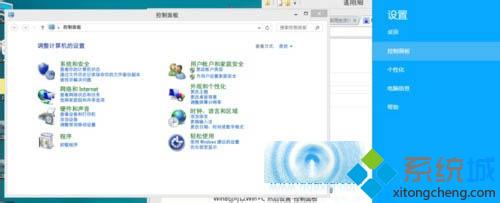
2、然后点击硬件和声音,再点击电源选项当然你也可以直接在地址栏里打"控制面板\硬件和声音\电源选项"来进入电源选项;
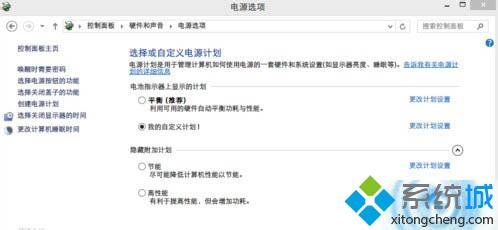
3、然后单击左边一堆选项中的 "创建电源计划"然后让你选平衡、节能、高性能点击“节能”;
4、然后把使计算机进入睡眠状态的2个都调成从不,然后创建;
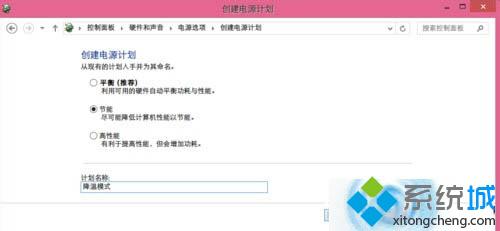
5、然后单击你刚刚创建的电源选项的更改计划设置,再点击更改高级电源设置;
6、找到处理器电源管理,系统散热方式里的两个都调成主动,把最大处理器状态里的2个都调成20%,然后应用-确定;
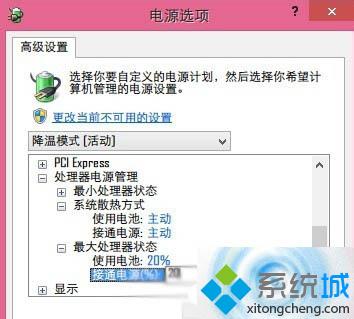
7、关闭控制面板,听听音乐,聊聊天,温度就刷刷刷地下去了。
温馨提示:通过设置电源选项,降低电源使用率来减少电脑热量,这样一来就可以解决笔记本散热器不能及时排出热量的问题了。
该文章是否有帮助到您?
常见问题
- monterey12.1正式版无法检测更新详情0次
- zui13更新计划详细介绍0次
- 优麒麟u盘安装详细教程0次
- 优麒麟和银河麒麟区别详细介绍0次
- monterey屏幕镜像使用教程0次
- monterey关闭sip教程0次
- 优麒麟操作系统详细评测0次
- monterey支持多设备互动吗详情0次
- 优麒麟中文设置教程0次
- monterey和bigsur区别详细介绍0次
系统下载排行
周
月
其他人正在下载
更多
安卓下载
更多
手机上观看
![]() 扫码手机上观看
扫码手机上观看
下一个:
U盘重装视频












